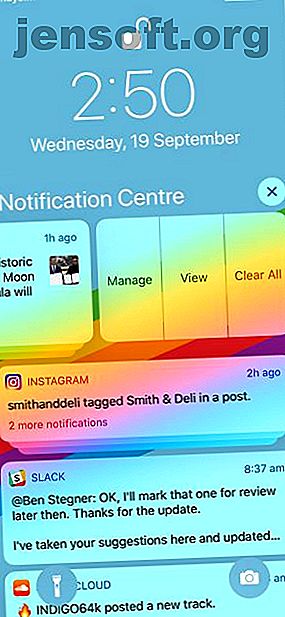
15 fonctionnalités cachées d'iOS 12 à découvrir
Publicité
iOS 12 est là, et il n'est pas radicalement différent d'iOS 11. Cependant, il existe quelques fonctionnalités exceptionnelles au-delà des améliorations de performances évidentes, de la nouvelle fonctionnalité Screen Time et des appels FaceTime: vous devez simplement savoir où chercher.
Nous avons donc arrondi 15 de nos fonctionnalités iOS 12 préférées moins connues (ou cachées) qui ne sont pas immédiatement évidentes après l'installation de la mise à jour. Si vous n'avez pas encore iOS 12, rendez-vous simplement dans Paramètres> Général> Mise à jour de logiciels sur votre iPhone ou iPad pour le télécharger et l'installer.
1. Contrôle de notification
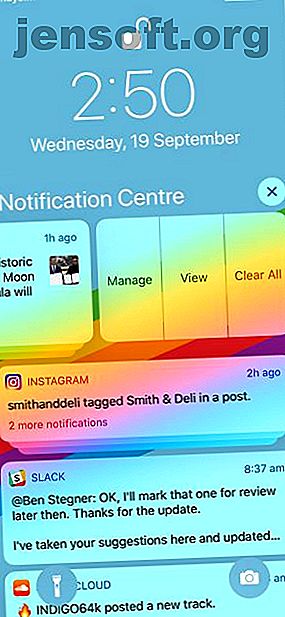
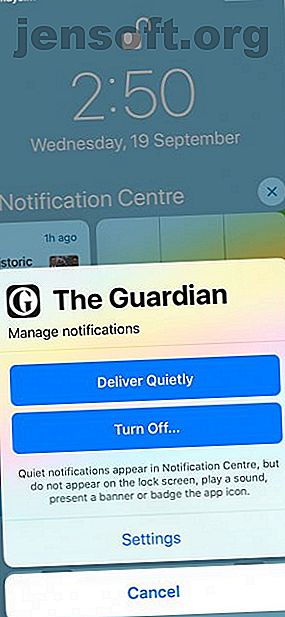
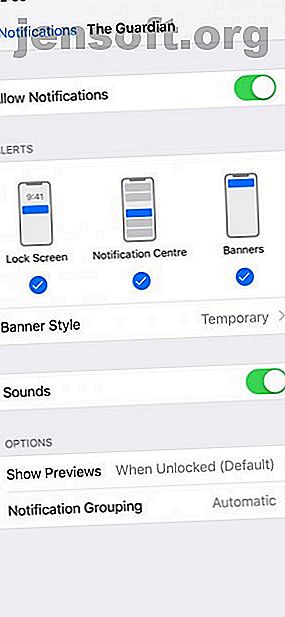
Les notifications groupées sont l’une des nouvelles fonctionnalités les plus évidentes: les notifications groupées. Comment prendre le contrôle de notifications gênantes pour iPhone avec iOS 12 Comment prendre le contrôle de notifications gênantes pour iPhone avec iOS 12 iOS 12 apporte de nouveaux contrôles de notification qui vous aident à filtrer les alertes qui ne vous intéressent pas sur. Voici comment les utiliser. Lire la suite . Si vous recevez plusieurs notifications d'une même application, elles s'affichent maintenant avec un bouton Afficher plus qui développe chacune d'elles. Vous pouvez désactiver cette fonctionnalité en accédant à Paramètres> Notifications, en appuyant sur une application, puis en appuyant sur Groupement de notifications .
Mais il existe un moyen plus simple de personnaliser les notifications dans iOS 12. Dans l'écran de verrouillage, balayez vers la gauche une notification (ou un groupe de notifications), puis appuyez sur Gérer . Cela fera apparaître un menu pour les préférences de notification de cette application particulière, vous permettant ainsi de les désactiver complètement ou simplement de mettre en sourdine l'application pendant un moment.
Ceci est particulièrement utile si vous recevez une notification non autorisée d'une application que vous utilisez à peine, et que vous souhaitez éviter qu'elle n'apparaisse à nouveau.
2. Live Listen Mode audition
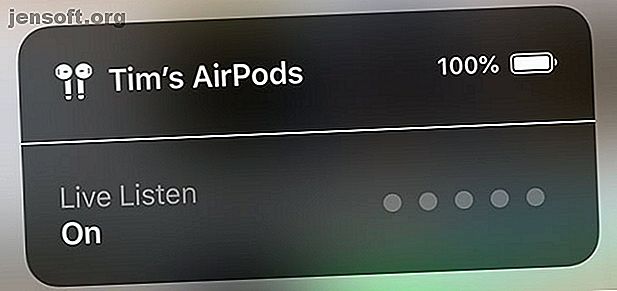
Si vous possédez une paire d’AirPods (notre avis Examen des Apple AirPods Examen des AirPods d’Apple Tout ce que vous devez savoir sur les AirPods d’Apple. Pour en savoir plus) ou l’aide auditive Made for iPhone (MFi), vous pouvez utiliser une fonction appelée Écoute en direct. le monde extérieur plus clairement. C'est utile pour les malentendants, mais aussi pour renouer avec le monde extérieur lorsque vous écoutez de la musique ou écoutez un podcast.
Pour utiliser cette fonctionnalité, allez dans Paramètres> Centre de contrôle> Personnaliser les contrôles et ajoutez l'option Audience à vos raccourcis. Maintenant, ouvrez le Centre de contrôle (balayez du coin supérieur droit vers le haut sur iPhone X ou ultérieur; faites du haut vers le bas de l'écran sur iPhone 8 ou une version antérieure) et appuyez sur la nouvelle icône Audience .
Si votre appareil auditif AirPod ou MFi est connecté, appuyez dessus pour activer l'écoute en direct. Vous devriez maintenant pouvoir entendre le monde extérieur et régler le volume de votre appareil en conséquence. Désactivez-le en appuyant à nouveau sur votre appareil. Malheureusement, cela ne fonctionnera pas avec les casques Bluetooth classiques.
3. Mesurer en AR

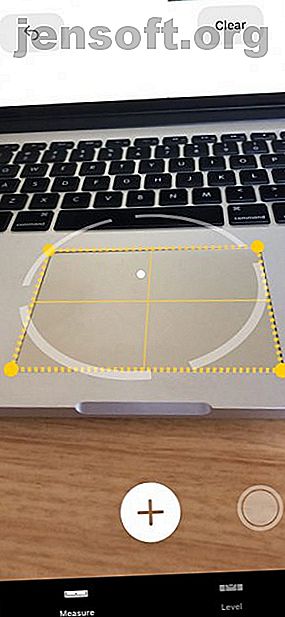
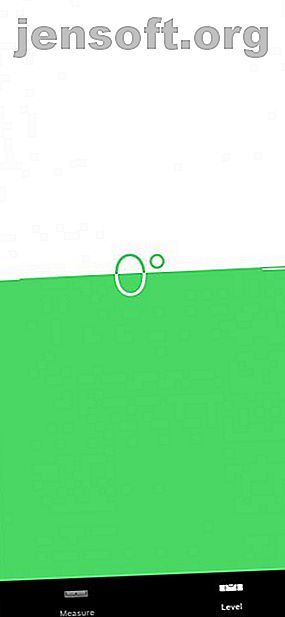
iOS 12 installe sur votre iPhone une nouvelle application appelée Measure, qui utilise l'ARKit 9 d'Apple, le meilleur jeux et applications gratuits pour iPhone 9, le meilleur des jeux et applications ARKit gratuits pour iPhone. Grâce à ARKit, les derniers iPhones disposent de fonctionnalités de réalité augmentée. Voici les meilleures applications AR gratuites que vous devriez essayer maintenant. Lisez Plus pour mesurer les distances en utilisant la réalité augmentée. Trouvez-le rapidement en tirant sur l'écran d'accueil pour afficher la barre de recherche et la rechercher.
Vous devrez d'abord calibrer l'application en déplaçant votre iPhone. Une fois prêt, vous pouvez mesurer un point à l’aide des commandes à l’écran, puis prendre une photo à l’aide du déclencheur situé à droite de l’écran.
Vous pouvez connecter plusieurs points ensemble, et l'application détectera certaines formes et tentera de les mesurer pour vous. Notez que ce ne sont que des estimations approximatives, mais c'est quand même une fonctionnalité très pratique. C'est également à cet endroit que vous trouverez un outil de niveau pratique dans l'onglet Niveau, qui utilise l'accéléromètre de votre appareil pour mesurer l'angle.
4. Capture d'écran iPhone X
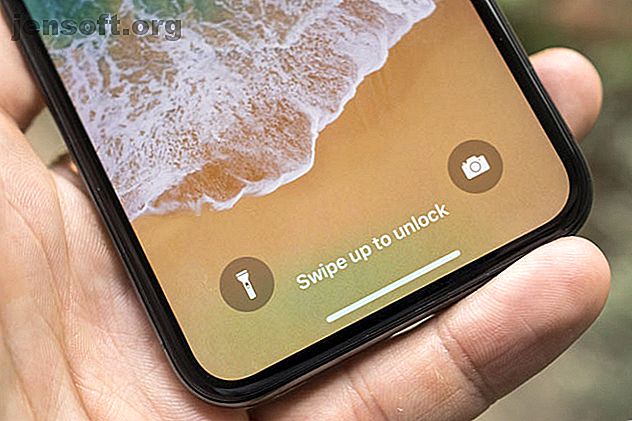
Ce n'est pas tant une fonctionnalité que c'est une demande populaire, mais Apple a finalement résolu l'un des plus gros problèmes de l'iPhone X 7 Problèmes les plus ennuyeux pour iPhone X et comment résoudre les problèmes 7 Problèmes les plus ennuyants pour iPhone X et comment résoudre les problèmes iPhone X problèmes? Nous vous aiderons à résoudre les problèmes les plus courants sur iPhone X, notamment les problèmes d'affichage et plus encore. Lire la suite . En raison du bouton latéral + raccourci pour augmenter le volume, prendre des captures d'écran accidentelles de votre écran de verrouillage sur l'iPhone X était bien trop courant dans iOS 11.
Maintenant, dans iOS 12, votre iPhone X doit être déverrouillé avec son écran allumé pour pouvoir prendre des captures d'écran. Il est donc toujours possible de prendre une capture d'écran de votre écran de verrouillage si vous le souhaitez, mais vous devrez tenir votre téléphone face à votre téléphone (en supposant que vous utilisez l'identification de visage. L'identité de visage est-elle identifiée sur l'iPhone X? iPhone X Any Good? Le bouton d'accueil est disparu, le scanner d'empreintes digitales est parti. Il est temps de laisser la place à l'identification de visage.
5. Nouveaux gestes pour iPad

Il est clair qu'Apple veut supprimer complètement le bouton Accueil, car la gamme iPhone de cette année n'en propose aucun. Une autre indication que le bouton Accueil est en voie de disparition est la manière dont iOS 12 modifie les gestes sur l'iPad.
Les utilisateurs doivent maintenant faire défiler l'écran vers le haut depuis le bas de l'écran pour accéder à l'écran d'accueil, puis depuis le coin supérieur droit de l'appareil pour accéder au Centre de contrôle. Ce sont les mêmes gestes que ceux utilisés sur l'iPhone X et les versions ultérieures, dépourvus également d'un bouton Accueil.
6. Partage de localisation avec les services d'urgence
Utilisateurs Apple, avez-vous déjà téléchargé iOS 12? Il a été publié hier! Parmi les nouvelles fonctionnalités qu’il offre, le téléphone partage automatiquement et en toute sécurité votre position avec le 911!
Aidez 911 à télécharger iOS 12 dès aujourd'hui et à connaître votre position!
- Kaitlin Jordan (@ Kjordan_911) 18 septembre 2018
Voici une fonctionnalité totalement passive: lorsque vous composez le 911, votre iPhone partage automatiquement et en toute sécurité votre position avec les services d’urgence recevant l’appel. On ne sait pas si cela fonctionnera dans d'autres pays, car cela dépend en grande partie de la technologie à la disposition des intervenants en cas d'urgence.
7. Raccourci lecteur de code QR
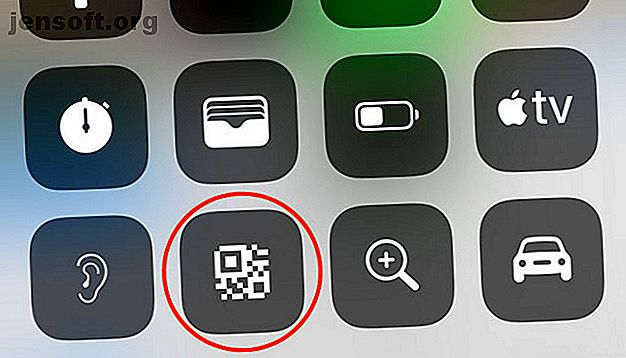
Les codes QR sont tellement 2012, pourtant Apple a ajouté un raccourci de code QR à Control Center. Allez dans Paramètres> Centre de contrôle> Personnaliser les contrôles et ajoutez le raccourci Numériser le code QR à votre liste. Vous pouvez maintenant accéder au scanner QR directement à partir du Control Center.
iOS peut numériser des codes QR avec l'application Appareil photo depuis un moment. Il ne s'agit donc en réalité que d'un autre raccourci vers l'application Appareil photo. Vous pouvez désactiver la fonctionnalité dans l'application Appareil photo si vous souhaitez utiliser le raccourci en accédant à Paramètres> Appareil photo .
8. Importantes améliorations apportées à l'identification de visage
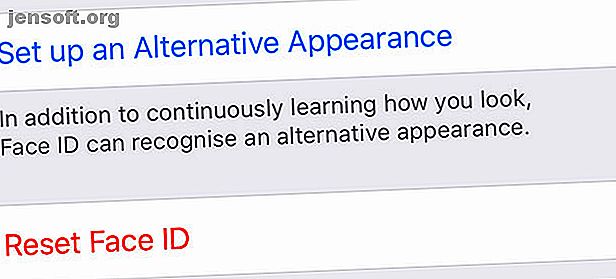
Si vous avez un iPhone X ou une version ultérieure, vous pouvez maintenant ajouter deux visages à ID de visage. Allez dans Paramètres> Identifiant du visage et mot de passe et appuyez sur Configurer une autre apparence . Vous pouvez utiliser ceci pour ajouter un aspect temporaire, ou même ajouter un deuxième visage pour votre partenaire ou votre meilleur ami qui connaît déjà votre code secret.
Un autre changement utile à Face ID est la possibilité de réanalyser votre apparence à partir de l'écran de verrouillage après une défaillance. Faites simplement glisser votre doigt du haut de l'écran vers le haut lorsque vous êtes invité à numériser votre code d'authentification.
9. Les gestionnaires de mots de passe peuvent maintenant se remplir automatiquement
La gestion des mots de passe iCloud d’Apple a toujours été médiocre. iOS 12 introduit une nouvelle API de gestion de mots de passe qui rend les gestionnaires de mots de passe tiers plus puissants que jamais.
Cela signifie que les gestionnaires de mots de passe tiers, tels que 1Password et LastPass, peuvent désormais partager les informations de mot de passe de saisie automatique via la zone QuickType. Ainsi, lorsque vous vous connectez à vos applications ou mots de passe préférés, vous pouvez extraire ces informations directement à partir de votre gestionnaire de mots de passe plutôt que de devoir ouvrir l'application.
Votre gestionnaire de mot de passe choisi nécessite une mise à jour pour utiliser d'abord la nouvelle API. Allez dans Paramètres> Mots de passe et comptes > Mots de passe de saisie automatique pour activer la fonctionnalité de l'application de votre choix.
10. coller les codes 2FA
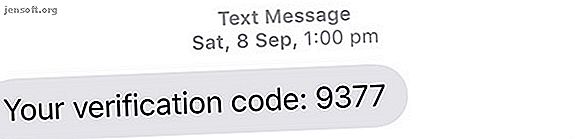
L'authentification à deux facteurs (2FA) est un moyen important et efficace de sécuriser vos comptes. Comment protéger votre compte Apple avec une authentification à deux facteurs. Comment protéger votre compte Apple avec une authentification à deux facteurs. L'authentification à deux facteurs d'Apple vous permet de protéger votre identifiant Apple. en utilisant votre appareil iOS ou Mac. Voici comment le configurer et vous assurer de ne pas être en lock-out. Lire la suite . Cela nécessite une information que vous connaissez, ainsi que quelque chose que vous avez sur vous, généralement votre smartphone. En utilisant des codes ponctuels via SMS, vous pouvez authentifier les services en vérifiant le code envoyé à votre appareil.
Dans iOS 12, vos messages sont automatiquement analysés pour les codes ponctuels entrants. Une fois détecté, iOS copiera automatiquement le code dans le presse-papiers afin que vous puissiez simplement utiliser la fonction coller pour vérifier sans avoir à vérifier la notification ou à visiter l'application Messages.
11. App amélioré Photos
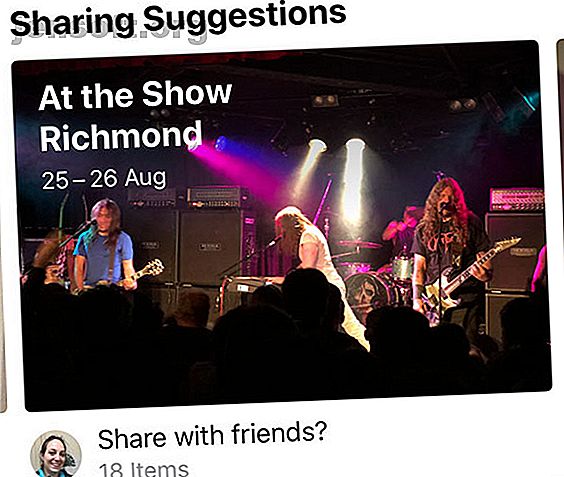
Les photos font également l'objet d'une transformation dans iOS 12. Un nouvel onglet Pour vous propose des éléments qui pourraient vous intéresser. Il met également en évidence des suggestions de partage basées sur les personnes à l'intérieur ou les lieux où vos images ont été prises.
Dans l'onglet Recherche, vous trouverez Moments and People, qui contient les photos que vous avez prises il y a un an, des catégories telles que Voyages, Concerts et diverses saisons, et même des lieux pertinents pour votre collection. Les onglets Photos et Albums sont fondamentalement inchangés.
12. Révision de mémos vocaux
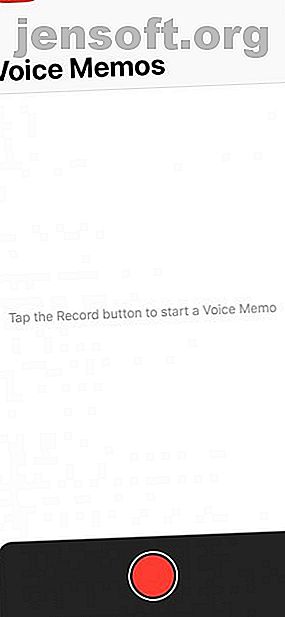
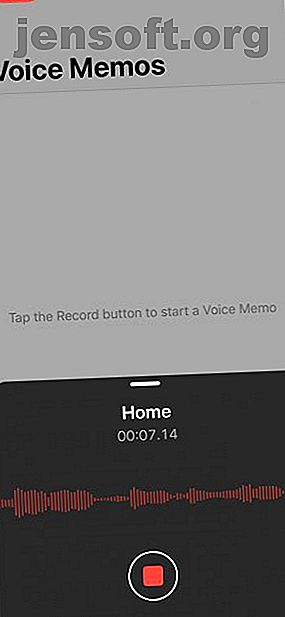
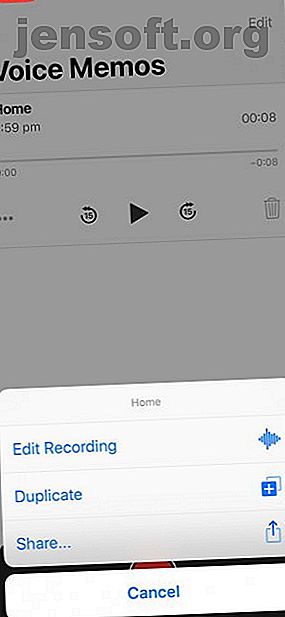
Ce n'est peut-être pas l'application la plus excitante, mais les mémos vocaux bénéficient d'une refonte et d'une version Mac dédiée. Vous pouvez maintenant synchroniser vos enregistrements avec iCloud afin qu'ils apparaissent sur d'autres appareils et sur votre bureau.
Il existe également de meilleurs contrôles d'édition et une refonte de l'interface utilisateur. Appuyez sur le gros bouton rouge pour commencer l'enregistrement, puis appuyez sur les points de suspension pour l'éditer, le dupliquer ou le partager ailleurs.
13. Navigation tierce par CarPlay
Présentation de Google Maps sur CarPlay. Maintenant, vous pouvez obtenir le meilleur de Google Maps depuis iOS, directement dans votre voiture? https://t.co/mA6VxxSlOA pic.twitter.com/5ogDDTsrdK
- Google Maps (@googlemaps) 18 septembre 2018
Si vous avez une voiture compatible Apple CarPlay Guide rapide Apple CarPlay: Qu'est-ce que c'est, comment ça marche et pourquoi c'est utile Guide rapide Apple CarPlay: Qu'est-ce que c'est, comment ça marche et pourquoi c'est utile Apple CarPlay est le standard Apple pour accéder aux versions conviviales des applications iPhone dans la voiture. Voici comment cela fonctionne et comment l'utiliser. En savoir plus, vous pouvez désormais utiliser des applications de navigation tierces directement à partir de votre tableau de bord. Auparavant, la navigation était limitée à Apple Maps, mais Google Maps est maintenant prêt à fonctionner avec une intégration complète de CarPlay.
Vous ne pouvez pas utiliser Siri pour naviguer, mais l’application inclut déjà l’intégration avec la technologie vocale de Google (bien que vous deviez appuyer sur un bouton et ainsi retirer vos mains du volant). Google proposera également à CarPlay une application de navigation à source multiple, Waze, à une date ultérieure.
14. amélioré ne pas déranger
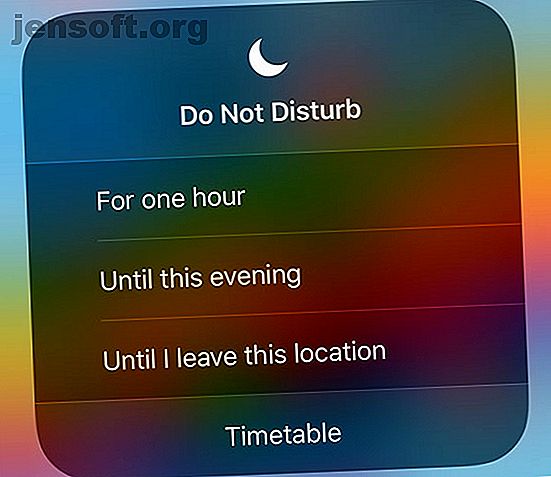
Déteste les distractions? Ne pas déranger est une fonctionnalité qui coupe les notifications entrantes et les appels entrants en fonction d'un horaire de votre choix. iOS 12 apporte désormais le mode DND amélioré via les merveilles de 3D Touch (ou tout simplement en maintenant et en tapant sur des appareils plus anciens).
Pour les utiliser, ouvrez Control Center et 3D Appuyez sur la bascule Ne pas déranger . Vous pouvez répéter votre appareil pendant une heure, ou plus tard dans la journée, ou jusqu'à ce que vous quittiez votre position actuelle. Vous pouvez également appuyer sur le calendrier pour accéder directement aux paramètres du mode NPD.
15. Contrôle du curseur dans la barre d'espace
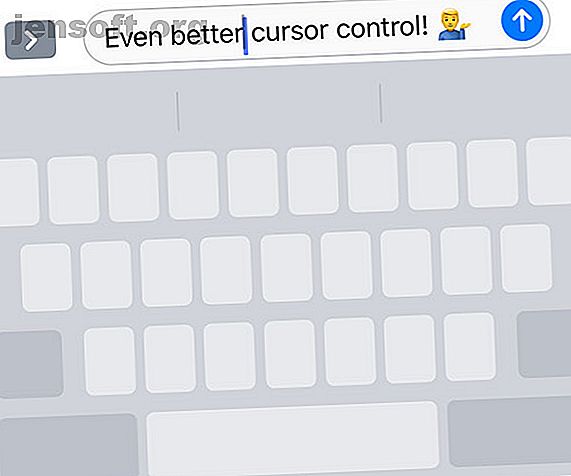
Si vous appuyez sur le clavier 3D pendant la saisie, vous obtenez un contrôle précis du curseur sur la zone de saisie de texte. Maintenant, cette fonctionnalité est encore plus facile à utiliser, même sur des appareils plus anciens. Appuyez simplement sur la barre d'espacement et maintenez-la enfoncée pour obtenir le même contrôle du curseur.
Si j'avais un dollar pour tout le monde à qui j'ai parlé de cette fonctionnalité, j'aurais déjà quelques dollars en poche, alors ça vaut la peine de le mentionner à nouveau.
Fonctionnalités iOS 12 que nous n'avons pas obtenues
Pour moi, la plus grande omission d'iOS 12 est l'inclusion d'un mode sombre. Apple ne laissera sûrement pas cette fonctionnalité en dehors de la mise à jour de l'année prochaine. Avec les écrans OLED sophistiqués vus dans les modèles iPhone haut de gamme, le moment est venu de baisser la lumière sur iOS.
Parmi les autres fonctionnalités intéressantes, citons un meilleur contrôle des applications par défaut, un écran d’accueil repensé avec des icônes réactives plus utiles et une vue fractionnée pour davantage d’appareils autres que l’iPhone Xs Max.
Si vous commencez tout juste avec un nouvel iPhone, n'oubliez pas de consulter notre guide du débutant sur iOS pour des astuces et des conseils essentiels. Guide complet pour débutants sur iOS 11 pour iPhone et iPad Guide complet pour les débutants sur iOS 11 pour iPhone et iPad Voici tout ce que vous devez savoir pour démarrer avec iOS 11. En savoir plus. N'oubliez pas la fonction Heure d'écran dans iOS 12 La fonction Heure d'écran d'iOS 12 iOS réduira votre dépendance au téléphone La fonction Heure d'écran d'iOS 12 réduira votre dépendance au téléphone Utilisez-vous trop votre iPhone? La nouvelle fonctionnalité Heure d'écran dans iOS 12 peut vous aider à réduire votre dépendance au téléphone. Lire la suite non plus.
En savoir plus sur: iOS 12, iPhone Tips, iPhone Tricks.

